Arduino Nano – Kraftsensor
Dieses Tutorial zeigt dir, wie man den Arduino Nano mit dem Kraftsensor verwendet. Im Detail werden wir lernen:
- Wie der Kraftsensor funktioniert
- Wie man den Kraftsensor mit dem Arduino Nano verbindet
- Wie man den Arduino Nano programmiert, um den Wert des Kraftsensors auszulesen
Als typische Anwendung können Sie Ihre Gegenstände auf dem Kraftsensor platzieren, und wenn der Arduino Nano eine Veränderung der Kraft feststellt, bedeutet das, dass jemand Ihre Habseligkeiten ergriffen hat.
Erforderliche Hardware
Oder Sie können die folgenden Kits kaufen:
| 1 | × | DIYables Sensor-Kit (30 Sensoren/Displays) | |
| 1 | × | DIYables Sensor-Kit (18 Sensoren/Displays) |
Über Kraftsensor

Der Kraftsensor wird als Kraftsensor-Widerstand, als kraftempfindlicher Widerstand oder einfach als FSR bezeichnet. Im Wesentlichen ist es ein Widerstand, der seinen Widerstandswert als Reaktion auf den ausgeübten Druck ändert. Der Kraftsensor hat die folgenden Eigenschaften:
- Es ist kostengünstig und einfach zu verwenden.
- Es ist geschickt darin, physischen Druck und das Zusammendrücken zu erkennen.
- Es eignet sich nicht dazu, das Gewicht in Pfund zu bestimmen, das es trägt.
Der Kraftsensor wird in einer Vielzahl tragbarer Elektronikgeräte verwendet, wie elektronische Schlagzeuge, Mobiltelefone und Handheld-Gaming-Geräte.
Die Pinbelegung des Kraftsensors
Ein Kraftsensor hat zwei Pins, die symmetrisch sind und nicht unterschieden werden müssen, da es sich um eine Art Widerstand handelt.
Wie es funktioniert
Der Kraftsensor ist im Wesentlichen ein Widerstand, dessen Widerstand sich je nach dem angewendeten Druck ändert. Je mehr Druck angelegt wird, desto geringer ist der Widerstand zwischen den beiden Anschlüssen.
Verdrahtungsdiagramm
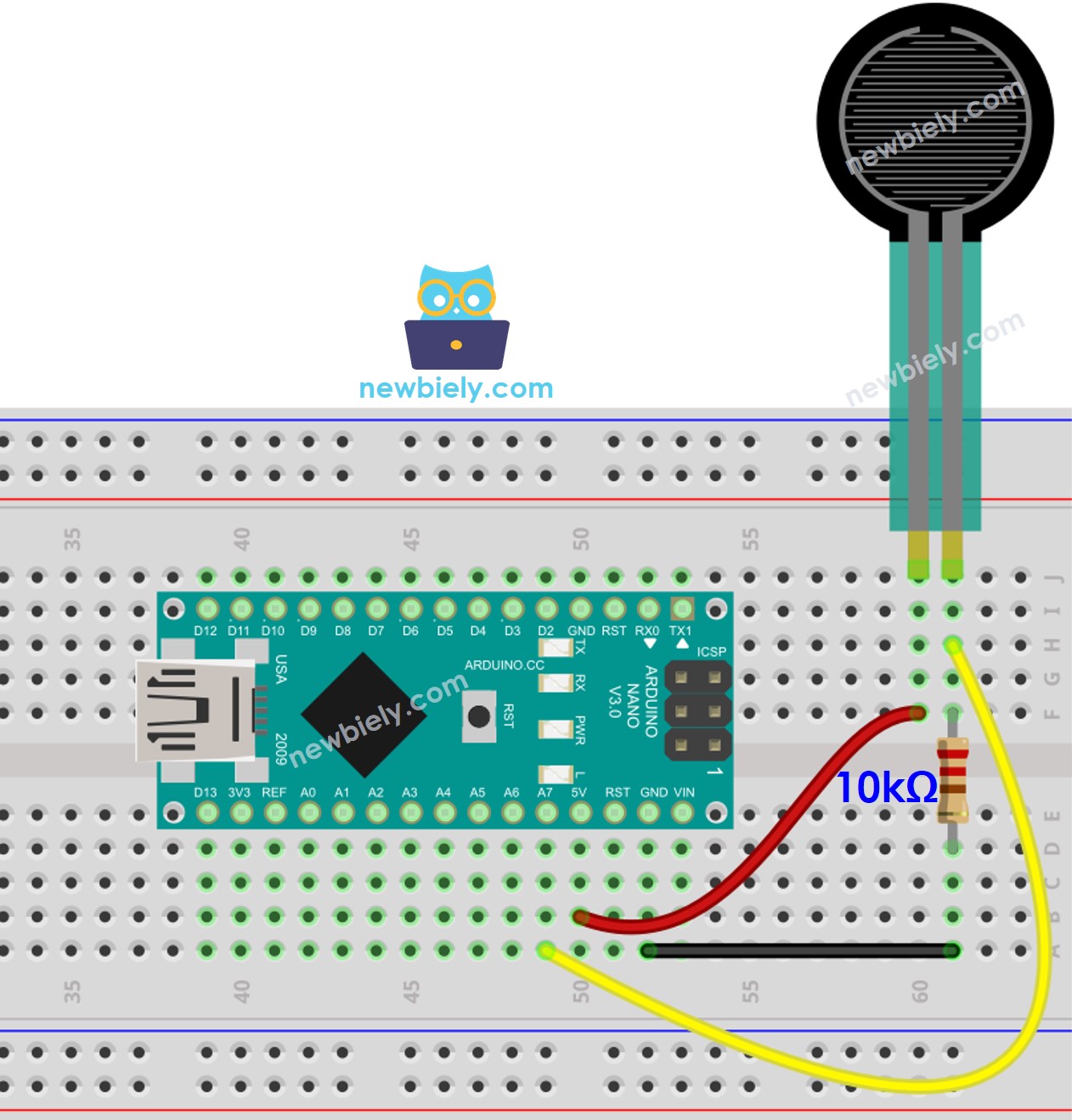
Dieses Bild wurde mit Fritzing erstellt. Klicken Sie, um das Bild zu vergrößern.
Siehe Der beste Weg, den Arduino Nano und andere Komponenten mit Strom zu versorgen.
Wie man für einen Kraftsensor programmiert
Die Pins A0 bis A7 des Arduino Nano können als analoge Eingänge verwendet werden. Diese analogen Eingänge wandeln die Spannung (von 0 V bis VCC) in Werte von 0 bis 1023 um, die als ADC-Wert oder analoger Wert bezeichnet werden. Wir können den Kraftsensor an analoge Eingänge anschließen und die Funktion analogRead() verwenden, um den analogen Wert auszulesen.
Arduino Nano-Programmcode
Schnelle Schritte
- Kopieren Sie den Code und öffnen Sie ihn in der Arduino-IDE.
- Klicken Sie auf die Hochladen-Schaltfläche, um den Code auf den Arduino Nano zu übertragen.
- Drücken Sie auf den Kraftsensor.
- Überprüfen Sie die Ergebnisse im Serial Monitor.
Video Tutorial
Wir erwägen die Erstellung von Video-Tutorials. Wenn Sie Video-Tutorials für wichtig halten, abonnieren Sie bitte unseren YouTube-Kanal , um uns zu motivieren, die Videos zu erstellen.
